আপনার ম্যাকের ক্লিপবোর্ডটি বিশেষভাবে চিত্তাকর্ষক বৈশিষ্ট্য নয়। আপনি কিছু অনুলিপি করতে পারেন, এবং তারপর পেস্ট করতে পারেন। এটি মোটামুটি - এটি একটি ছোট, অস্থায়ী স্টোরেজ এলাকা।
আপনি যদি অনুলিপি এবং আটকানোর জন্য অনেক সময় ব্যয় করেন তবে আপনার ম্যাকের স্ট্যান্ডার্ড ক্লিপবোর্ড সম্ভবত এটি সাহায্য করার চেয়ে আপনাকে আরও বেশি বাধা দেয়। যখন এটি হয়, আপনাকে এই শীর্ষ ক্লিপবোর্ড পরিচালনা অ্যাপগুলির একটি ডাউনলোড করতে হবে৷
৷কেন আপনার একটি ক্লিপবোর্ড ম্যানেজার প্রয়োজন
স্ট্যান্ডার্ড ম্যাক ক্লিপবোর্ডের সমস্যা হল যে আপনি একবারে শুধুমাত্র একটি উপাদান কপি এবং পেস্ট করতে পারেন। প্রতিবার যখন আপনি কিছু পাঠ্য, একটি ছবি, একটি URL, বা অন্য কিছু অনুলিপি করেন, এটি আপনার কপি করা শেষ আইটেমটিকে ওভাররাইট করে। প্রতিবার আপনি আপনার ম্যাক রিস্টার্ট করলে আপনার ক্লিপবোর্ড খালি হয়ে যায়।
অবশ্যই, একটি সেকেন্ডারি ক্লিপবোর্ড রয়েছে যা আপনি ম্যাকে কাট এবং পেস্ট করতে পারেন৷ কিন্তু এর চেয়ে বেশি প্রয়োজন হলে কী করবেন? আপনি যদি আপনার ক্লিপবোর্ডে আপনার অনুলিপি করা সমস্ত কিছুর একটি ইতিহাস রাখতে চান যাতে আপনি যখনই চান এটি অ্যাক্সেস করতে পারেন?
এর সহজতম ফর্মে, এটি একটি ক্লিপবোর্ড ম্যানেজার এর জন্য। ক্লিপবোর্ড ম্যানেজার ব্যবহার করার কারণ অনেক। এটি মাথায় রেখে, আমরা Mac-এর জন্য সেরা ক্লিপবোর্ড পরিচালকদের সুপারিশ করার জন্য ওয়েব অনুসন্ধান করেছি৷
৷1. ফ্লাইকাট বা জাম্পকাট
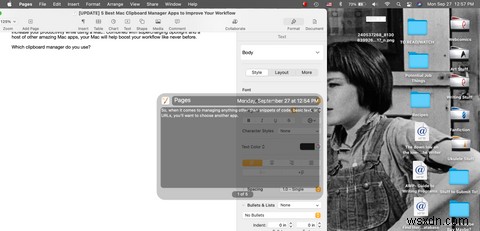
Flycut হল একটি ওপেন সোর্স ক্লিপবোর্ড ম্যানেজার যা বিশেষভাবে ডেভেলপারদের জন্য ডিজাইন করা হয়েছে। নন-ডেভেলপাররাও এটি ব্যবহার করতে পারে, কিন্তু অ্যাপটি ছবি বা টেবিল কপি করার জন্য ডিজাইন করা হয়নি।
ফ্লাইকাট জাম্পকাট নামে আরেকটি ওপেন-সোর্স ক্লিপবোর্ড ম্যানেজারের উপর ভিত্তি করে তৈরি করা হয়েছে, যেটি ছবি বা টেবিলও কপি বা কাটে না। অ্যাপগুলি ফর্ম এবং ফাংশনে বেশ বিনিময়যোগ্য৷
৷কিন্তু মৌলিক পাঠ্য, URL, বা কোডের স্নিপেটগুলি ছাড়া অন্য কিছু পরিচালনা করার জন্য, আপনি এই তালিকার অন্যান্য অ্যাপগুলি দেখতে চাইবেন৷
আপনি যখন ফ্লাইকাট বা জাম্পকাট চালু করবেন, তখন আপনি মেনু বারে তাদের আইকন প্রদর্শিত হবে। আপনি স্নিপেটগুলি অনুলিপি এবং আটকানো শুরু করার সাথে সাথে, আপনি সেই আইকনে ক্লিক করে এবং তারপরে আপনি যে স্নিপেটটির সাথে কাজ করতে চান তা নিয়ন্ত্রণ-ক্লিক করে সেগুলি অ্যাক্সেস করতে পারেন৷
তবে Shift + Cmd + V টিপতে এটি আরও সুগমিত Flycut বা Control + Option + V-এ জাম্পকাটে এবং আপনার ক্লিপবোর্ড লাইব্রেরি নেভিগেট করতে বাম বা ডান তীর ব্যবহার করুন।
যেকোনও অ্যাপের জন্য পছন্দের উইন্ডো থেকে, আপনি যা চান তাতে কীবোর্ড শর্টকাট পরিবর্তন করতে পারেন। Flycut আপনার ক্লিপবোর্ড ইতিহাস ব্যাক আপ করতে ড্রপবক্সের সাথেও সিঙ্ক করতে পারে৷
এই অ্যাপগুলি আপনার ডেভেলপার কাজের জন্য উপযুক্ত হতে পারে। কিন্তু অন্যান্য ব্যবহারের জন্য, তাদের একটু অভাব হতে পারে।
ডাউনলোড করুন: ফ্লাইকাট (ফ্রি)
ডাউনলোড করুন: জাম্পকাট (ফ্রি)
2. কপিক্লিপ
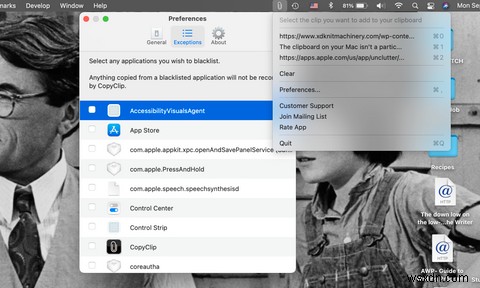
আপনি যদি একটি সাধারণ, লাইটওয়েট ক্লিপবোর্ড ম্যানেজার খুঁজছেন, তাহলে ফ্লাইকাট এবং জাম্পকাটের মতো হওয়া সত্ত্বেও কপিক্লিপ একটি উপযুক্ত বিকল্প।
ফ্লাইকাট এবং জাম্পকাটের মতো, অ্যাপটি শুধুমাত্র প্লেইন টেক্সট কপি করতে পারে (টেবিল থেকে ডেটা সহ), তাই হাইপারলিঙ্কের মতো কোনও ফর্ম্যাটিং বজায় রাখা হবে না৷
ফ্লাইকাট/জাম্পকাটের বিপরীতে, তবে ভাসমান উইন্ডোতে আপনার লাইব্রেরি অ্যাক্সেস করার জন্য কোনও হটকি নেই। আপনি শুধুমাত্র মেনু বারে আইকনে ক্লিক করতে পারেন এবং আপনার ড্রপডাউন লাইব্রেরি থেকে যে স্নিপেটটি কপি করতে চান সেটি নির্বাচন করতে পারেন৷
অ্যাপের পছন্দগুলির মধ্যে আপনি ডিস্কের স্থান সংরক্ষণে সহায়তা করার জন্য কপিক্লিপের স্নিপেটগুলির সংখ্যার একটি সীমা সেট করতে পারেন৷
কপিক্লিপের ক্লিপবোর্ড ইতিহাসে সংরক্ষিত হওয়া থেকে নির্দিষ্ট অ্যাপগুলিকে বাদ দেওয়ার বিকল্পও রয়েছে। আপনি যদি পাসওয়ার্ড ম্যানেজারের মতো কিছু অ্যাপ থেকে সংবেদনশীল তথ্য কপি করেন, তাহলে এই বৈশিষ্ট্যটি আপনার পাসওয়ার্ড সুরক্ষিত রাখতে বিশেষভাবে কার্যকর হতে পারে।
ডাউনলোড করুন: কপিক্লিপ (ফ্রি)
3. কপিক্লিপ 2

CopyClip এর বিকাশকারীরা উন্নত বৈশিষ্ট্য সহ অ্যাপটির একটি দ্বিতীয় সংস্করণ তৈরি করেছে৷ CopyClip 2 ফর্ম্যাট করা পাঠ্য রেকর্ড করতে পারে এবং আপনাকে ক্লিপগুলি পিন করতে দেয় যাতে আপনি মেনু তালিকায় বারবার সেগুলি অ্যাক্সেস করতে পারেন৷
আপনি এখনও কপিক্লিপ 2-এ কিছু নির্দিষ্ট অ্যাপ থেকে সামগ্রী সংরক্ষণ করা বাদ দিতে পারেন এবং আপনার সংরক্ষণ করা ক্লিপের সংখ্যা সীমিত করতে পারেন। কিন্তু আপনি কীবোর্ড শর্টকাট দিয়ে ক্লিপ মেনু অ্যাক্সেস করতে পারেন—যেমন কন্ট্রোল + শিফট + স্পেস এবং নিয়ন্ত্রণ + স্থান .
অ্যাপটি আপনার MacBook Pro এর টাচ বারের সাথেও সংহত করে এবং সেখান থেকে আপনাকে ক্লিপ নির্বাচন করতে দেয়। আপনি কিছুক্ষণ আগে সংরক্ষিত ক্লিপগুলি খুঁজতে CopyClip 2 এর ইতিহাস অনুসন্ধান করতে পারেন৷
দুঃখের বিষয়, কপিক্লিপ 2-এ এখনও ছবি এবং টেবিল কপি করার সমস্যা রয়েছে। চিত্রগুলি লিঙ্ক হিসাবে রেকর্ড করা হয়, যখন টেবিলের কিছু বিন্যাস সংরক্ষিত থাকে, তবে শুধুমাত্র একটি পূর্ব-তৈরি টেবিলে পেস্ট করার জন্য যথেষ্ট৷
CopyClip 2 সামগ্রিকভাবে CopyClip এর একটি উন্নতি। কিন্তু অনেক অনুরূপ ত্রুটির সাথে, প্রত্যেকেই তাদের Mac এ এটি পেতে $7.99 দিতে চাইবে না৷
আপনি যদি এটি পরীক্ষা করতে চান তবে অ্যাপটির একটি সাত দিনের বিনামূল্যের ট্রায়াল রয়েছে। কিন্তু আপনি যদি কীবোর্ড শর্টকাট এবং পিন করা ক্লিপ ছাড়া বাঁচতে পারেন, তাহলে আপনি এখনও আপডেট করা আসল কপিক্লিপ পছন্দ করতে পারেন।
ডাউনলোড করুন: কপিক্লিপ 2 ($7.99)
4. ক্লিপি
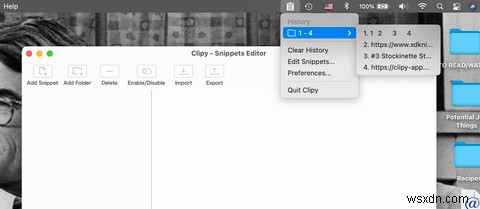
আপনি যদি পিন করা ক্লিপগুলির ধারণা পছন্দ করেন, কিন্তু ক্লিপবোর্ড ম্যানেজারের জন্য অর্থপ্রদান করতে না চান, আমরা ক্লিপি ব্যবহার করার এবং স্নিপেটগুলি ব্যবহার করার পরামর্শ দেব৷ বৈশিষ্ট্য।
স্নিপেট তালিকার স্নিপেটগুলি কপিক্লিপ 2-এ পিন করা ক্লিপগুলির মতো কাজ করে৷ এগুলি কেবলমাত্র মূল ক্লিপবোর্ড ইতিহাসের থেকে একটি পৃথক মেনুতে খোলে, যাতে সেগুলি সহজেই পুনরায় অ্যাক্সেস করা যায়, তবে তারা ক্লিপবোর্ড ইতিহাসের তালিকার শীর্ষে আটকে থাকে না৷
ক্লিপি আপনার ম্যাকের স্ক্রিনের উপরের মেনুতে উপস্থিত হয় এবং আপনি Cmd + Shift + V টিপে এটি অ্যাক্সেস করতে পারেন (যদি না আপনি পছন্দের শর্টকাট পরিবর্তন করেন)।
ক্লিপি কিছু ব্যবহারকারীর জন্য ছবি রেকর্ড করতে সক্ষম বলে মনে হচ্ছে, কিন্তু আমার তা করতে অসুবিধা হয়েছিল। ইন্টারনেট থেকে ছবিগুলি লিঙ্ক হিসাবে রেকর্ড করা হয়েছিল, কিন্তু আমার কম্পিউটার থেকে ছবিগুলি রেকর্ড করা হয়নি৷ ক্লিপির গিটহাব-এ মন্তব্যগুলি অন্যরা আমার সমস্যাটি শেয়ার করেছে তা দেখায়৷
৷CopyClip 2 যেভাবে ক্লিপি টেবিলগুলি পরিচালনা করে:একটি নতুন টেবিলে পেস্ট করার সময় ফর্ম্যাটিং মনে রাখা, কিন্তু সম্পূর্ণরূপে একটি টেবিল পুনরায় তৈরি করা কখনই নয়৷
হয়তো টেবিল এবং ছবি সংরক্ষণ করা আপনাকে চূড়ান্তভাবে ক্লিপবোর্ড ম্যানেজারের জন্য অর্থ প্রদান করতে রাজি করাবে। কিন্তু যদি বিনামূল্যে পিন করা ক্লিপগুলি যথেষ্ট বলে মনে হয়, ক্লিপি সম্ভবত আপনার জন্য!
ডাউনলোড করুন: ক্লিপি (ফ্রি)
5. Copy'Em বা Copy'Em + পেস্ট সারি
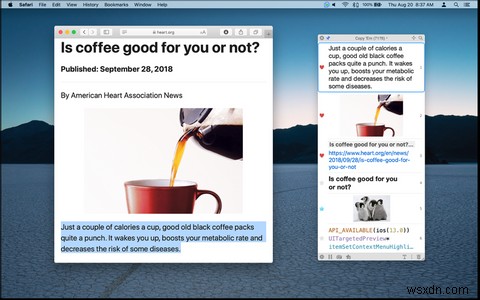
ব্যক্তিগতভাবে, কপি'এম আমার প্রিয় ম্যাক ক্লিপবোর্ড ম্যানেজার। এটি এই নিবন্ধে অন্য কোথাও উল্লিখিত প্রায় সমস্ত বৈশিষ্ট্যগুলি অফার করে, যদিও একরকম অত্যন্ত বাধাহীন।
আপনি মেনু বারের মাধ্যমে আপনার Copy'Em ক্লিপবোর্ড লাইব্রেরি অ্যাক্সেস করুন৷ এই লাইব্রেরিটি আপনার অনুলিপি করা প্রায় সব কিছুর ট্র্যাক রাখতে পারে:প্লেইন টেক্সট, রিচ টেক্সট, ইমেজ, কোড স্নিপেট এবং এমনকি ফাইল।
আপনি এগুলিকে আপনার ইচ্ছামতো সাজাতে পারেন, এবং হয় টেনে আনতে পারেন এবং আপনার আইটেমগুলির যেখানে প্রয়োজন সেখানে ড্রপ করতে পারেন, অথবা একটি আইটেমে ক্লিক করে আইটেমটি অনুলিপি করতে পারেন৷ আপনি যদি অনেকগুলি আইটেম অনুলিপি করেন, তাহলে এগুলিকে তালিকায় সাজানো যেতে পারে, যা আপনি সহজে অ্যাক্সেসের জন্য অনুসন্ধান করতে পারেন৷
তবে, আমার প্রিয় বৈশিষ্ট্যগুলি হল সরাসরি ক্লিপবোর্ড ম্যানেজারে স্ক্রিনশট নেওয়া এবং সংরক্ষণ করার ক্ষমতা এবং Copy'Em দ্রুত পজ করার ক্ষমতা, সেই সময়ের জন্য আপনি শুধুমাত্র আপনার Mac এর অন্তর্নির্মিত ক্লিপবোর্ড ব্যবহার করতে চান৷
আপনি পেস্ট সারির সাথে একটি বান্ডিলে Copy'Em পেতে পারেন। পেস্ট সারি আপনাকে একসাথে অনেক জিনিস কপি করতে এবং অন্য কোথাও আপনার পছন্দের ক্রমে পেস্ট করতে দেয়। উৎসের মধ্যে পিছিয়ে যাচ্ছে না!
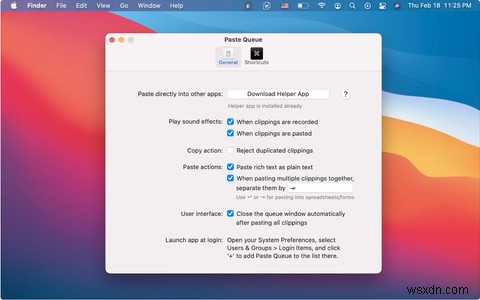
Copy'Em এবং পেস্ট সারি একসাথে ভাল হয়, এবং যেহেতু পেস্ট সারির দাম $6.99, তাই আপনি সেগুলিকে $17.99-এ একত্রিত করে বাঁচান। কিন্তু আপনি যদি শুধু Copy'Em চান, সেটি হবে $14.99৷
৷ডাউনলোড করুন: কপি'এম ($14.99)
ডাউনলোড করুন: Copy'Em + পেস্ট সারি ($17.99)
6. পেস্ট করুন
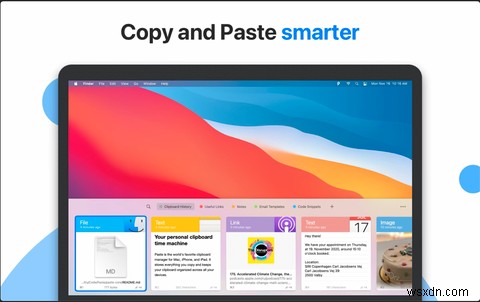
পেস্ট সত্যিই একটি চিত্তাকর্ষক ক্লিপবোর্ড ম্যানেজার, এবং এখন পর্যন্ত সবচেয়ে সুন্দর ইউজার ইন্টারফেস রয়েছে। এটি যদি সাবস্ক্রিপশন মডেলে না থাকত, তবে এটি তালিকায় আমার প্রিয় অ্যাপ হতে পারে।
একবার আপনি অ্যাপটিকে কতগুলি স্নিপেট সঞ্চয় করতে চান তা বেছে নিলে, 50টি থেকে একটি সীমাহীন সংখ্যা পর্যন্ত, আপনি Shift + Cmd + V<টিপে পেস্টে অনুলিপি করা সমস্ত কিছু অ্যাক্সেস এবং সংগঠিত করা শুরু করতে পারেন। . শুধু পাঠ্য নয়, ছবি এবং টেবিলও!
পেস্ট পিনবোর্ডগুলি অফার করে, যেগুলি কার্যকরভাবে ফোল্ডার যা আপনি আপনার স্নিপেটগুলিকে সংগঠিত করতে পারেন৷ আপনার স্নিপেটের সংখ্যা বাড়ার সাথে সাথে আপনি যা খুঁজছেন তা খুঁজে পেতে অনুসন্ধান বৈশিষ্ট্যটি ব্যবহার করতে পারেন। একবার পাওয়া গেলে, স্নিপেটে ডাবল ক্লিক করুন। তারপর আপনি যেখানে খুশি পেস্ট করতে প্রস্তুত।
পেস্ট ডাউনলোড করার জন্য বিনামূল্যে, কিন্তু 14-দিনের বিনামূল্যের ট্রায়ালের পরে আপনাকে এটি ব্যবহার করতে প্রতি মাসে $0.99 বা বছরে $9.99 দিতে হবে।
এটি প্রদান করা আপনাকে আপনার iOS এবং iPadOS ডিভাইসগুলিতেও পেস্ট করতে দেয়, যাতে আপনি আলাদাভাবে অ্যাপ না কিনে আপনার ক্লিপবোর্ডগুলিকে সমস্ত ডিভাইসে সিঙ্ক করতে পারেন৷ কিন্তু আপনি যদি আপনার ক্লিপবোর্ডগুলি সিঙ্ক করতে না চান তবে আপনি এই তালিকায় অন্য একটি অ্যাপ পছন্দ করতে পারেন৷
ডাউনলোড করুন: পেস্ট করুন (সাবস্ক্রিপশন প্রয়োজন)
7. Unclutter
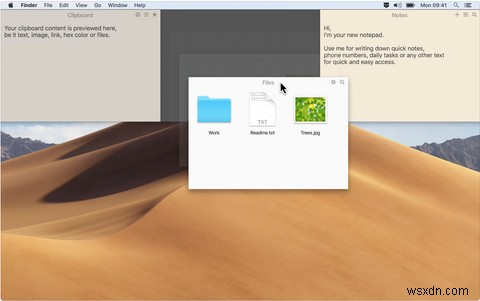
শুধুমাত্র একটি ক্লিপবোর্ড ম্যানেজার ছাড়াও, Unclutter আপনার ডেস্কটপকে সংগঠিত রাখতে সাহায্য করার জন্য ডিজাইন করা হয়েছে।
একবার ইনস্টল হয়ে গেলে, আপনার কার্সারটি স্ক্রিনের শীর্ষে নিয়ে যান, তারপরে আপনার মাউসের স্ক্রোল বোতাম (বা ট্র্যাকপ্যাডে দুটি আঙ্গুল) দিয়ে নীচে স্ক্রোল করুন। Unclutter এর উইন্ডো প্রদর্শিত হবে.
এই উইন্ডোটি তিনটি প্যানে বিভক্ত। কেন্দ্রীয় ফলক হল যেখানে আপনি ফাইলগুলি অনুসন্ধান করতে এবং ফাইলগুলি সংরক্ষণ করতে পারেন যা আপনার ঘন ঘন অ্যাক্সেসের প্রয়োজন হয়৷
ডানদিকের ফলকটি যেখানে আপনি নোট তৈরি করতে, সঞ্চয় করতে এবং অনুসন্ধান করতে পারেন যা আপনি ফ্লাইতে করতে চান৷
বাম ফলক হল আপনার ক্লিপবোর্ড লাইব্রেরি। প্রতিবার আপনি আপনার Mac এ কিছু অনুলিপি করুন, এটি এখানে সংরক্ষণ করা হবে। হাইপারলিঙ্কগুলি ব্যতীত বিন্যাস হারিয়ে গেছে, তবে আপনি আপনার ক্লিপ পছন্দ করতে এবং সম্পাদনা করতে পারেন৷
আপনার ক্লিপবোর্ডে আইটেমগুলিকে কপি করতে, আপনাকে ফলকের মধ্যে আইটেমটিতে ক্লিক করতে হবে, নিয়ন্ত্রণ-ক্লিক করুন, তারপর অনুলিপিতে ক্লিক করুন৷ এখন আপনি সেগুলি পেস্ট করতে পারেন৷
৷অ্যাপের পছন্দগুলির মধ্যে আপনি আপনার ক্লিপবোর্ড লাইব্রেরির আকার (50 টি আইটেম পর্যন্ত) পরিবর্তন করতে পারেন, সেইসাথে আপনার নোট এবং ক্লিপবোর্ড সংরক্ষণ করা হবে এমন অবস্থান পরিবর্তন করতে পারেন৷
Unclutter বেশিরভাগই একটি উত্পাদনশীলতা অ্যাপ্লিকেশন। আপনি যদি শুধুমাত্র একটি ক্লিপবোর্ড ম্যানেজার চান তবে পরিবর্তে এই তালিকার অন্যান্য অ্যাপগুলি দেখুন৷
৷ডাউনলোড করুন: আনক্লাটার ($19.99)
উৎপাদনশীলতার একটি নতুন স্তর
ডিফল্ট ম্যাক ক্লিপবোর্ডের সীমাবদ্ধতা অনেক ব্যবহারকারীকে হতাশ বোধ করে। আমরা যা কপি করি তা সংরক্ষণ করার সহজ উপায় না থাকা একটি মৌলিক বৈশিষ্ট্য যা আর উপেক্ষা করা উচিত নয়৷
এই নিবন্ধে উল্লিখিত ক্লিপবোর্ড ম্যানেজারগুলির যেকোনও ডাউনলোড করা আপনাকে ম্যাক ব্যবহার করার সময় আপনার উত্পাদনশীলতা বাড়াতে সাহায্য করবে এবং আমরা আশা করি এটি আপনার কর্মপ্রবাহকে আগের মতো বাড়িয়ে তুলবে। আমি এখানে আমার প্রিয় ক্লিপবোর্ড ম্যানেজার খুঁজে পেয়েছি—আমি আশা করি আপনিও আপনার খুঁজে পাবেন!


